Experience Cloud IntelliFrame с Microsoft Teams Rooms
Cloud IntelliFrame позволява на участниците в онлайн събрания да виждат хората в Teams Rooms по-ясно чрез интелигентните видео канали на участниците в стаята. Тези интелигентни видео канали се създават чрез мащабиране в лицата на участниците в стаята и елиминиране на разсейването, като по този начин се подобрява хибридната среда за събрания.
Общ преглед
Всички Microsoft Teams Rooms с лиценз за Pro, оборудван с поддържана камера, автоматично се включват в Cloud IntelliFrame. Онлайн участниците в Microsoft Teams Desktop (Windows и Mac) ще виждат видео информационния канал IntelliFrame по подразбиране от стаите с тези камери.
Cloud IntelliFrame показва интелигентния информационен канал, когато в стаята има девет или по-малко хора. Той автоматично превключва между стандартния изглед на стая и изгледа intelliFrame въз основа на дейността в стаята. Например ако някой влезе в залата на събранието, изгледът автоматично ще превключи към стандартен изглед на стая, докато лицето не се установи.
Забележка: IntelliFrame може да промени облика на видеоканал в зависимост от размера на стаята, броя на участниците и от това колко близо е всяко лице до камерата и един към друг. Средата за работа може да не е идентична от стая на стая.
Включване или изключване на IntelliFrame
Въпреки че е включена по подразбиране, е възможно да изключите IntelliFrame както в Teams Room, така и като онлайн участник.
От Teams Room
Хора в Teams Room могат да изключат IntelliFrame, като използват настройките на събранието на конзолата. Тези настройки изключват Cloud IntelliFrame и се връщат към стандартен изглед за стаята. Всички онлайн участници ще видят стандартния изглед от стаята.
-
В конзолата на Microsoft Teams Room отидете в Още

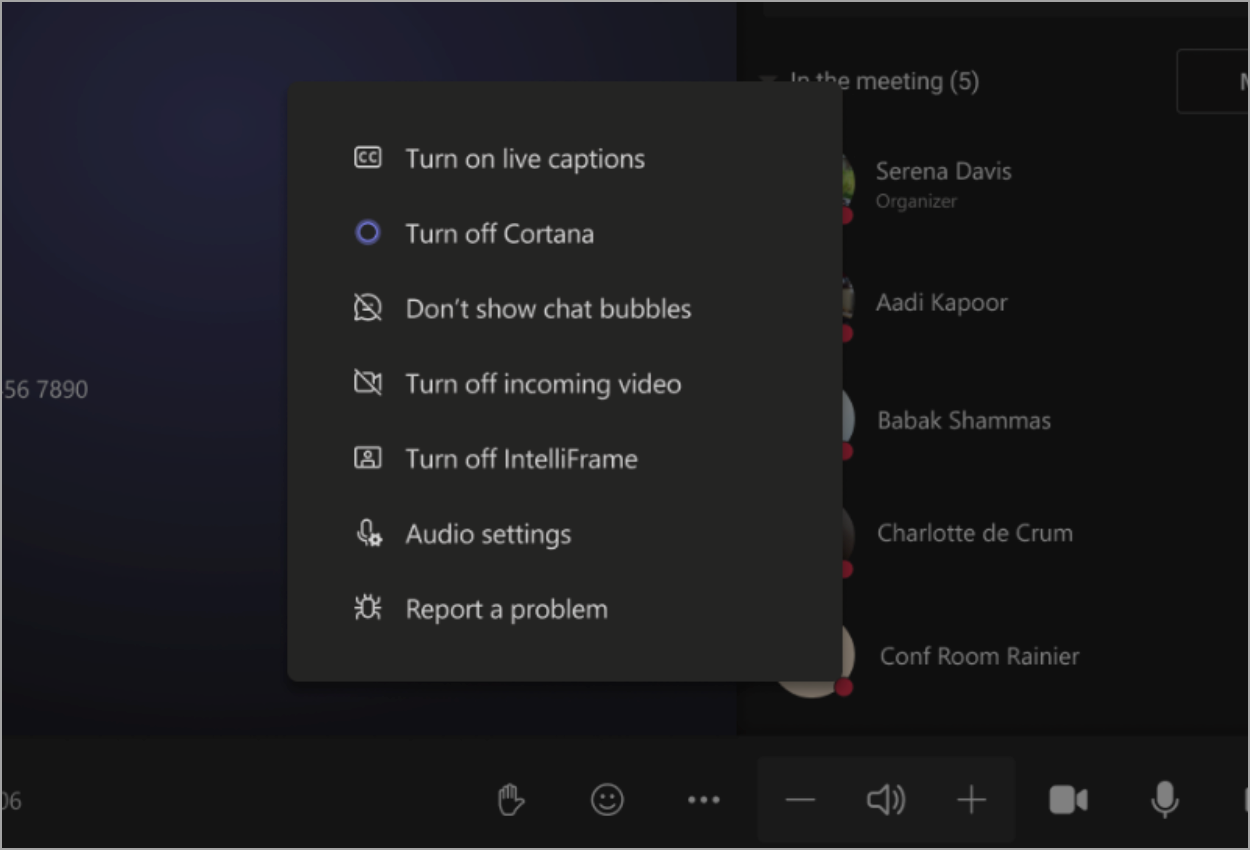
От работния плот
Като онлайн участник, можете да изключите IntelliFrame само за себе си.
-
Щракнете с десния бутон върху плочката за видео на стаята за събрания.
-
Изберете Изключване на IntelliFrame.
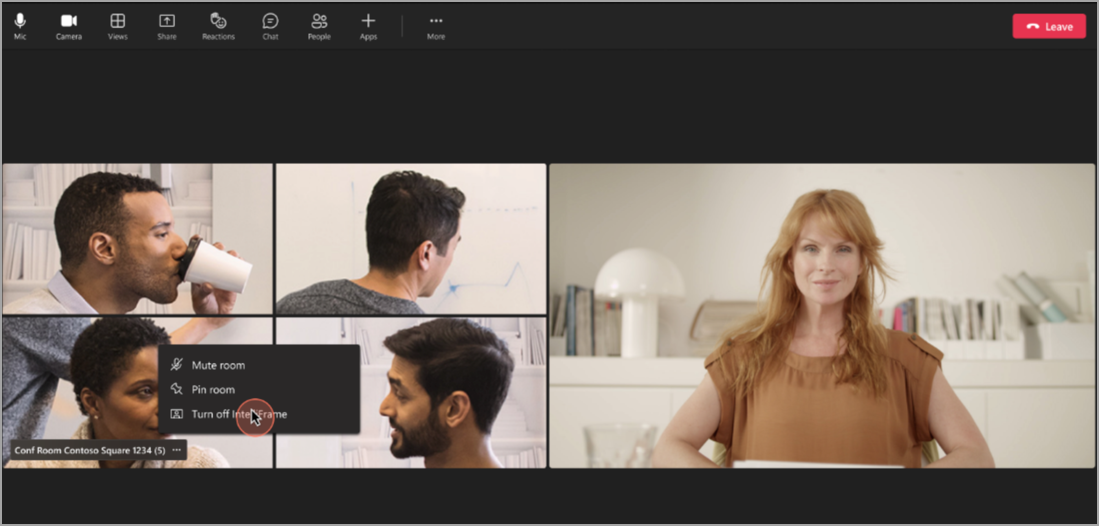
Поддържани камери
Тези камери поддържат Cloud IntelliFrame:
-
AVer CAM520 Pro
-
AVer CAM520 Pro2
-
BRIO 4K Stream Edition
-
USB за куб на EagleEye
-
HD Pro Уеб камера C920
-
Джабра Панакаст
-
Logi Rally Camera
-
Logitech BRIO
-
Logitech ConferenceCam CC3000e
-
Logitech MeetUp
-
Logitech уеб камера C925e
-
Logitech уеб камера C930e
-
Microsoft® LifeCam Studio
-
USB камера Polycom EagleEye IV
-
PTZ Pro 2
-
PTZ Pro Camera
-
ThinkSmart Cam
-
Yealink UVC30
-
Yealink UVC34
-
Yealink UVC50
-
Yealink UVC80
-
Yealink UVC86
Свързани теми
Подобряване на хибридните събрания с Microsoft IntelliFrame за Teams Rooms
Създаване на профили за разпознаване за Microsoft IntelliFrame










